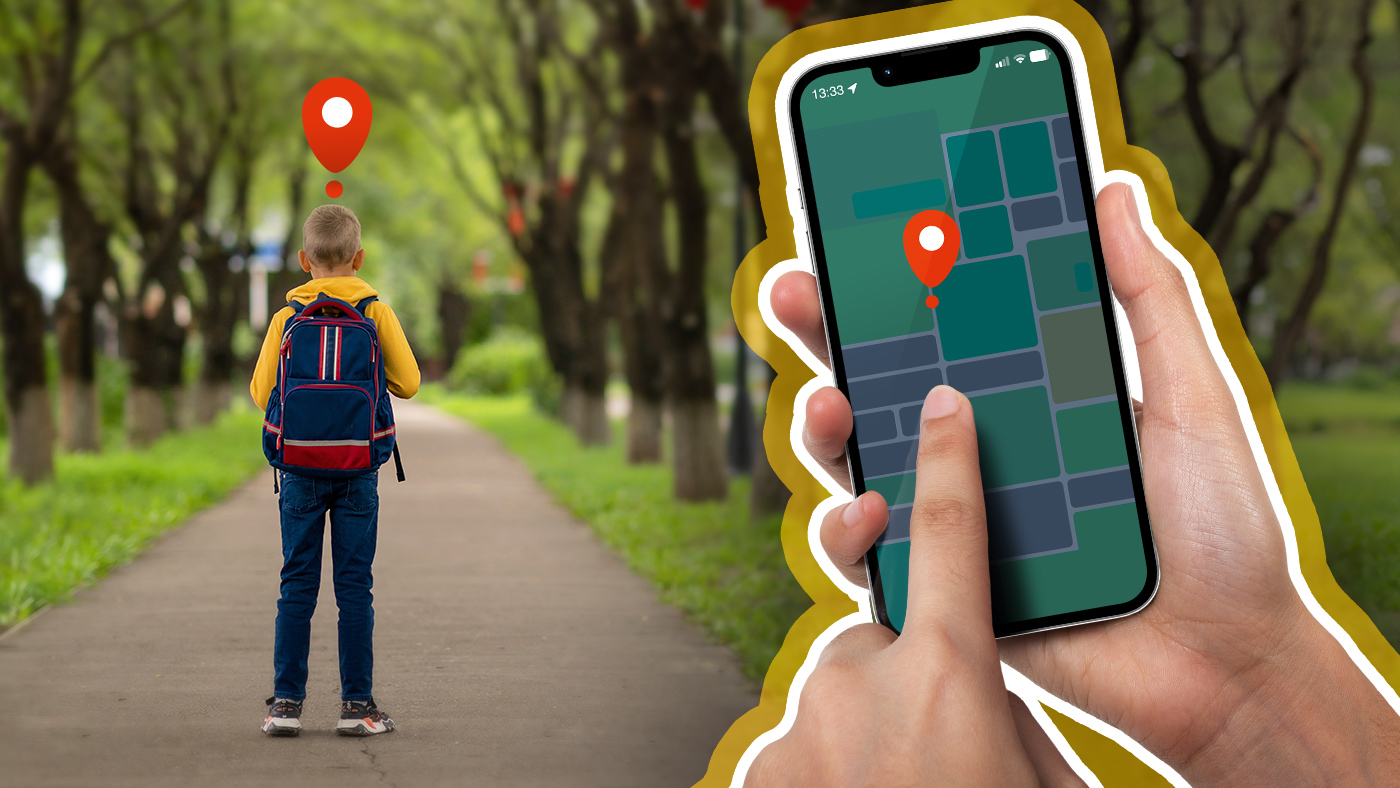Smartfony zawierają funkcje, o których na co dzień nie myślimy, a które mogą przydać się w sytuacjach zagrożenia zdrowia lub życia. Doskonałym przykładem jest udostępnianie lokalizacji urządzenia. To naprawdę coś wielkiego, bo może ocalić nas i naszych bliskich. A my w tym artykule chętnie pokażemy, czym jest udostępnianie lokalizacji i jak to wszystko poustawiać.
W skrócie, funkcja udostępniania lokalizacji pozwala sprawdzić, gdzie aktualnie znajduje się bliska osoba (np. dziecko) i na odwrót – gdyby stało się coś Tobie – żona, Twój nastoletni syn czy znajomy szybko Cię odnajdzie. Takie rozwiązanie może okazać się bardzo przydatne, gdy osoba, której zdarzył się wypadek albo która źle się poczuła, nie jest w stanie sprawnie obsłużyć telefonu albo dodzwoniła się do nas, ale nie ma z nią kontaktu. Można z niej też skorzystać, gdy nie można się do bliskiej osoby po prostu dodzwonić i czujemy narastający atak paniki o jej życie lub zdrowie.
Ponieważ możliwości namierzenia smartfona bliskiej osoby jest naprawdę sporo, a do tego dochodzą dodatkowe niuanse w postaci dwóch nie do końca kompatybilnych platform i ograniczeń wiekowych dotyczących lokalizowanej osoby, zachęcamy do użycia poniższych linków, aby znaleźć interesujące Cię informacje:
Darmowe rozwiązania od Google i Apple
Smartfony wyposażone w dwa najpopularniejsze mobilne systemy operacyjne pozwalają w darmowy sposób stale udostępniać lokalizację bliskiej nam osoby (a dokładniej, jej smartfona). W zależności od tego, czy osoba, która ma nam udostępniać lokalizację jest czy nie jest pełnoletnia, metoda udostępniania lokalizacji będzie inna:
Jak lokalizować dziecko, czyli Google Family Link
Google Family Link to popularna aplikacja do kontroli rodzicielskiej, która oferuje między innymi funkcję lokalizowania. Jest dostępna zarówno na platformę Android, iPhone (ale tylko dla rodzica) oraz jako aplikacja webowa pod adresem https://familylink.google.com/ – jest to więc rozwiązanie dość uniwersalne.
Niestety nie sprawdzi się w jednym scenariuszu – gdy Ty jesteś Androidowcem, a Twoja pociecha lubi przyszpanować najnowszym iPhonem. Wtedy zostaje Ci do dyspozycji tylko to zastępcze rozwiązanie albo apki innych producentów, które – pod pewnymi warunkami – można również używać za darmo.
Na koniec, warto wspomnieć, że do działania Family Link wymaga co najmniej Androida 5 albo iOS 11. Jeżeli Wasze telefony spełniają te wymagania, możesz już teraz przystąpić do konfiguracji – młody/młoda na pewno się ucieszy…
- Utwórz konto Google dla dziecka (jeżeli jeszcze go nie ma), korzystając z jednej z metod wymienionych w tym artykule pomocy Google. My zrobiliśmy to bezpośrednio na telefonie dziecka (oczywiście, z systemem Android):
- Na początek, przejdź do aplikacji Ustawienia, wybierz Konta (lub podobną opcję) > Dodaj konto > Google.
- Dotknij Utwórz konto i z listy wybierz Dla dziecka.
- Postępuj zgodnie z instrukcjami wyświetlanymi na ekranie, podając niezbędne dane i potwierdzając swoją tożsamość jako rodzica. Pamiętaj, aby włączyć i skonfigurować funkcje ochrony rodzicielskiej (Family Link, ograniczenia treści, itd.).
- Po utworzeniu konta na telefonie dziecka zostanie zainstalowana aplikacja Kontrola rodzicielska i zastosowane wybrane przez Ciebie ograniczenia treści. Wskazówka: Jeżeli telefon dziecka to umożliwia, warto zabezpieczyć dostęp do / możliwość odinstalowania ww. aplikacji kodem PIN czy ‘rodzicielskim’ odciskiem palca, aby ostudzić ewentualny zapał młodego hakera.
- Teraz, na telefonie rodzica (osoby nadzorującej) pobierz i zainstaluj aplikację Google Family Link z Google Play (Android) albo Apple App Store (iPhone).
- Otwórz aplikację i wybierz swoje konto Google albo zaloguj się na nie. Po zalogowaniu w Family Link powinno być już widoczne Twoje dziecko, którego konto utworzyłeś(aś) w kroku 1. Jeżeli nie jest, z menu bocznego wybierz Dodaj dziecko i postępuj zgodnie z instrukcjami wyświetlanymi na ekranie.
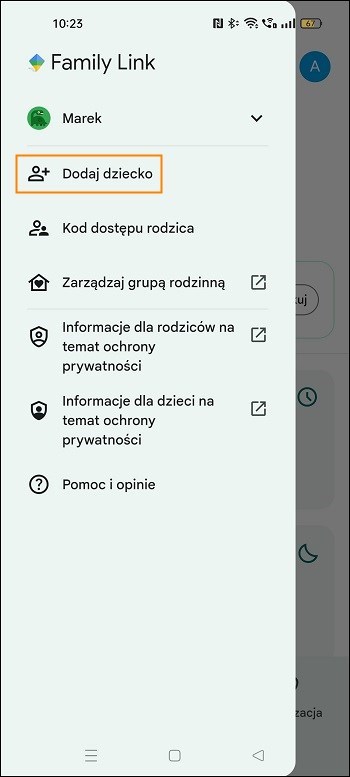
- Gdy dziecko jest już widoczne w Family Link, wybierz kartę Lokalizacja oraz dotknij przycisku Skonfiguruj lokalizację.
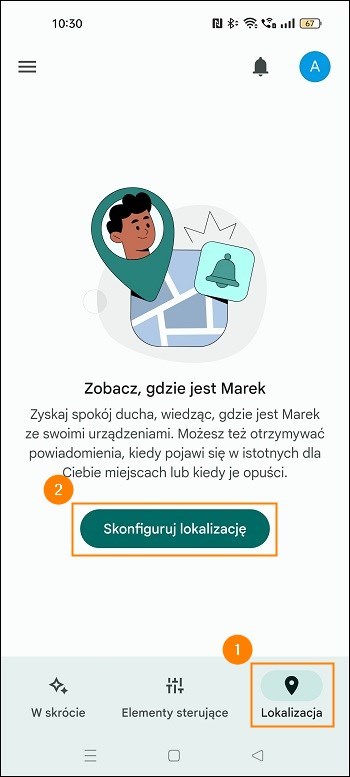
- Na kolejnym ekranie wybierz Włącz i gotowe!
Teraz, aby każdorazowo szybko zobaczyć lokalizację, w jakiej znajduje się Twoje dziecko, wystarczy otworzyć aplikację Family Link, dotknąć karty Lokalizacja i wybrać dziecko (jeżeli w Family Link masz dodane kilkoro dzieci) – na mapie zobaczysz aktualną pozycję dziecka. W celu uzyskania najbardziej aktualnej lokalizacji, dotknij przycisku odświeżania.
Jeżeli jesteś zalogowany(a) w Mapach Google, tam również możesz zobaczyć, gdzie aktualnie przebywa Twoja pociecha.
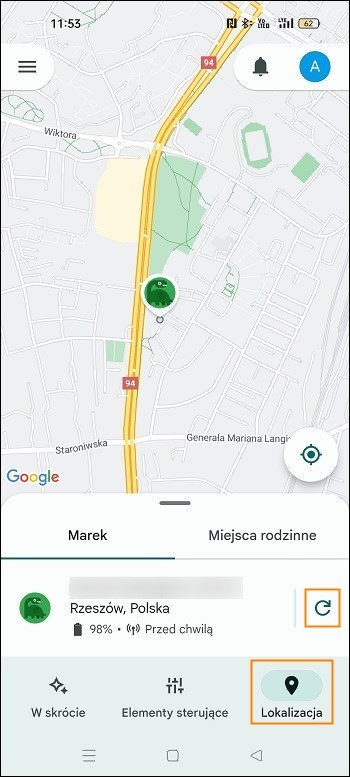
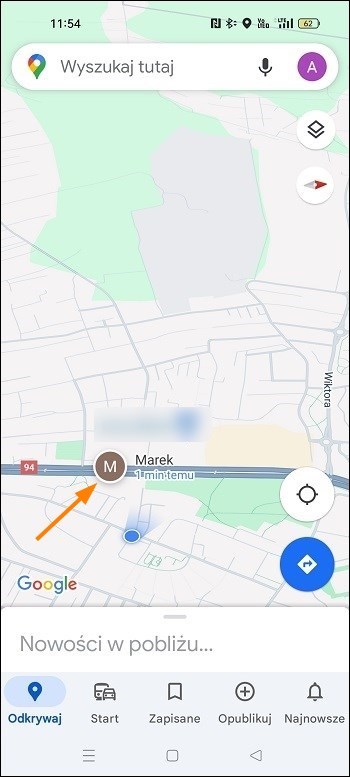
Uwaga: Lokalizowanie telefonu dziecka może chwilę potrwać. W przypadku niektórych marek i modeli telefonów, zwłaszcza tych bardziej agresywnie ‘ubijających’ aplikacje i usługi w tle, warto poeksperymentować z ustawieniami dotyczącymi zarządzania energią dla aplikacji Mapy Google i Family Link na telefonie dziecka – może to poprawić szybkość i ogólne działanie lokalizacji.
Ciekawą, wartą dodatkowego wspomnienia funkcją aplikacji Family Link są jeszcze tzw. miejsca rodzinne. Można je skonfigurować na karcie (co za niespodzianka) Miejsca rodzinne. Są to strefy, których opuszczenie lub odwiedzenie przez dziecko będzie skutkowało powiadomieniem na telefonie rodzica.
Jeżeli wciąż Ci mało i chcesz dowiedzieć się jeszcze więcej na temat Google Family Link, polecamy zapoznać się z oficjalną dokumentacją od Google.
Samodzielne zarządzanie kontem przez nastolatka a lokalizacja
Po osiągnięciu minimalnego wieku do zarządzania kontem Google – w Polsce jest to obecnie 16 lat, ale w innych krajach minimalny wiek może wynosić 13, 14 albo 15 lat – Twój nastolatek może samodzielnie podjąć decyzję o ‘odcięciu pępowiny’ i tym samym dezaktywować Google Family Link, nadzór rodzicielski i… udostępnianie lokalizacji.
Jest to o tyle problematyczne, że dopóki nie osiągnie 18. roku życia i nie zweryfikuje konta Google dowodem osobistym albo kartą płatniczą, jego smartfon nie będzie mógł stale udostępniać lokalizacji, gdyż nie zadziałają metody z Family Link (dla dziecka) i Mapami Google (dla dorosłego 18+).
W takim wypadku pozostaje być z młodym/młodą w dobrych i szczerych relacjach, aby umówić się, że odrzuci ‘kuszącą ofertę’ Google na samodzielne zarządzanie swoim kontem. Albo, gdy jednak ofertę zaakceptowało, pozwoli na nowo objąć swój telefon kontrolą rodzicielską – jest to możliwe i przywraca stałe udostępnianie lokalizacji w Family Link.
Alternatywą, którą można tu jeszcze rozważyć są aplikacje innych firm, np. Life360, o których więcej dowiesz się tutaj.
Jak lokalizować osobę pełnoletnią
Każda z mobilnych platform oferuje szybki, prosty i darmowy sposób na lokalizację bliskiej osoby, która ukończyła 18. rok życia. Na Androidzie będzie to aplikacja Mapy Google, a na iPhone aplikacja Znajdź. Użyj linku, aby przejść do odpowiedniego rozdziału:
Jak ustawić udostępnianie lokalizacji na Androidzie
Uwaga: Stałe udostępnianie lokalizacji w Mapach Google jest możliwe wyłącznie, gdy osoba udostępniająca skończyła 18 lat. Jeżeli chcesz móc sprawdzać, gdzie znajduje się Twoje dziecko, zobacz rozdział o aplikacji Google Family Link albo wybierz rozwiązanie innej firmy.
Aby dowiedzieć się, jak skonfigurować funkcję na telefonie bliskiej osoby, obejrzyj ten krótki film instruktażowy. Jeżeli wolisz instrukcje tekstowe, znajdziesz je poniżej:
Uruchom aplikację Mapy, dotknij awataru / zdjęcia profilowego w prawym górnym rogu i wybierz Udostępnianie lokalizacji.
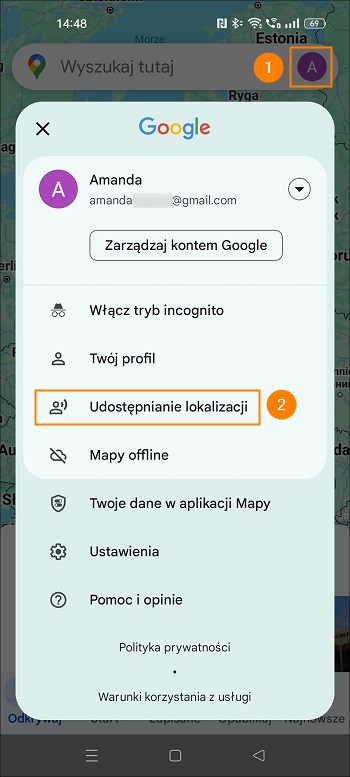
Teraz wybierz Udostępnij lokalizację i zezwól aplikacji Mapy na dostęp do kontaktów.
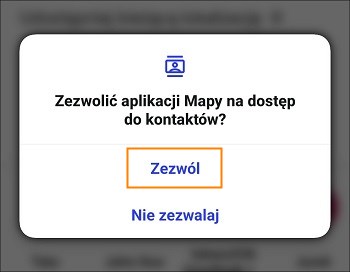
W wyświetlonym panelu wybierz:
- opcję Dopóki nie wyłączę (jest to jedyny sensowny wybór, jeżeli chcemy lokalizować osobę w nagłej sytuacji), oraz
- osobę, której będzie udostępniana lokalizacja właściciela telefonu (np. siebie). Jeżeli osoby nie ma wśród sugerowanych kontaktów, na samym końcu listy znajduje się przycisk pozwalający wyświetlić pełną listę.
Uwaga: Pamiętaj, że lokalizację można udostępniać stale tylko osobom z kontem Google. Takie osoby są oznaczone ikonką Map Google. Jeżeli osoba, którą chcesz wybrać, nie ma takiego oznaczenia, musisz przerwać konfigurację, przejść do aplikacji Kontakty i uzupełnić dane tej osoby o adres email kończący się na gmail.com. Każda osoba posiadająca telefon z systemem Android powinna teoretycznie taki adres posiadać.
Na koniec dotknij Udostępnij.
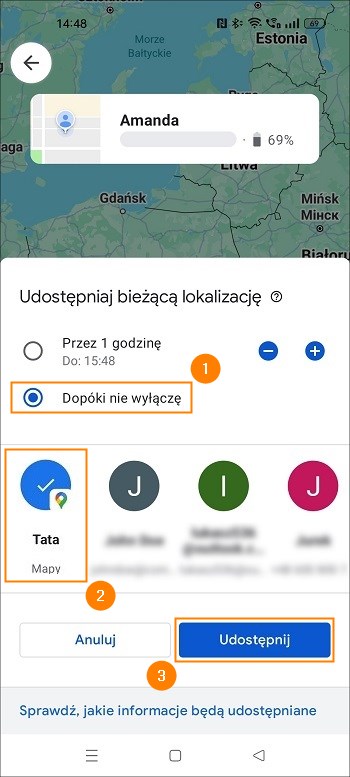
Uwaga: Jeżeli aplikacji Mapy nie nadano jeszcze uprawnień wymaganych przez funkcję udostępniania lokalizacji, w tym momencie telefon może poprosić o zmianę ustawień następujących dostępów:
- Dostęp do lokalizacji urządzenia. Wybierz Dokładna i Podczas używania aplikacji.
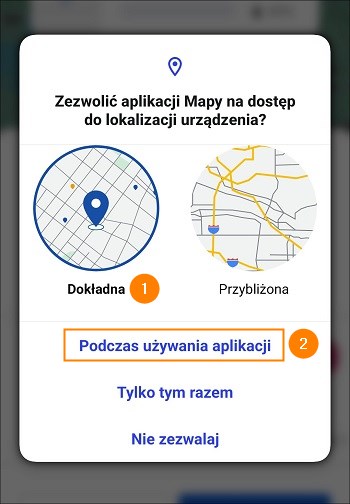
- Dostęp do danych aktywności fizycznej. Wybierz Zezwól, a następnie Otwórz ustawienia i Zawsze zezwalaj. Wróć do aplikacji Mapy.
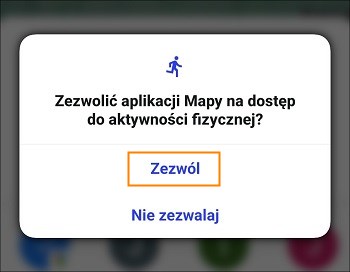
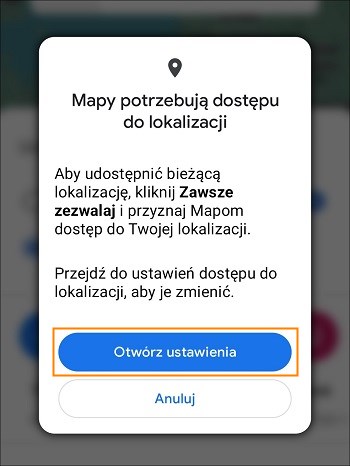
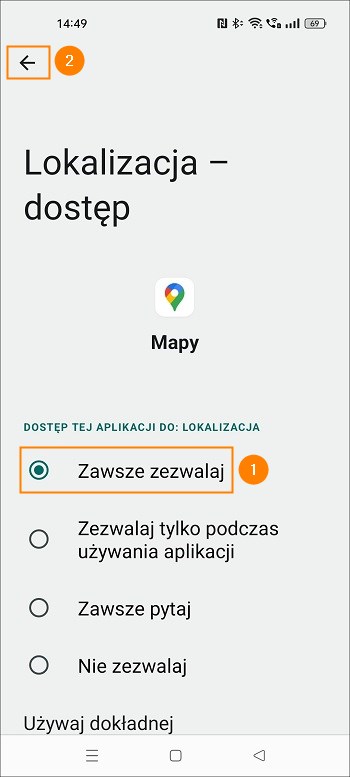
- Włączenie powiadomień dotyczących udostępniania lokalizacji. Wybierz Dalej, a następnie Zezwól.
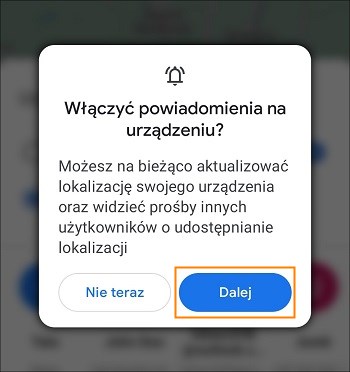
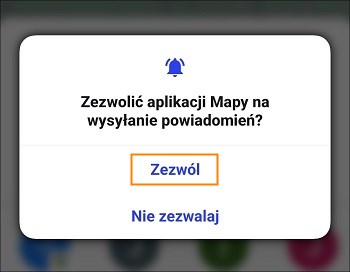
Po udostępnieniu lokalizacji osoba, której udostępniono lokalizację (np. Ty), może łatwo sprawdzić ją w aplikacji Mapy. Wystarczy dotknąć swojego awatara / zdjęcia profilowego, wybrać opcję Udostępnianie lokalizacji, a następnie osobę, która udostępniła Ci lokalizację – na mapie będzie widoczny jej awatar pokazujący aktualne położenie.
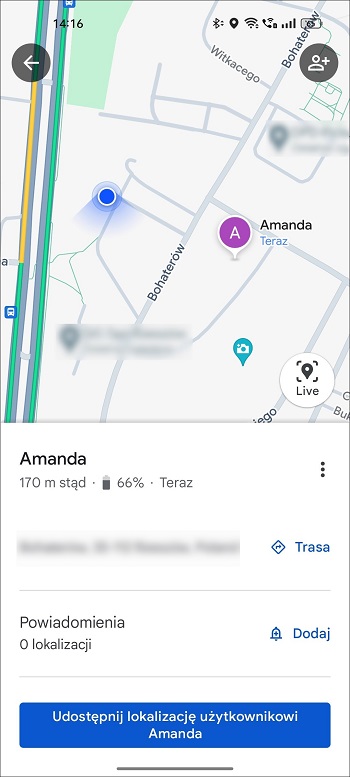
Jak ustawić udostępnianie lokalizacji na iPhone
Aby skonfigurować funkcję na urządzeniu iPhone bliskiej osoby, obejrzyj to krótkie wideo albo zapoznaj się z instrukcją tekstową poniżej.
Otwórz aplikację Znajdź, wybierz kartę Ja i włącz opcję Udostępniaj moje położenie.
Uwaga: Funkcja może wymagać nadania uprawnień do używania lokalizacji (jeżeli jeszcze nie zostały nadane).
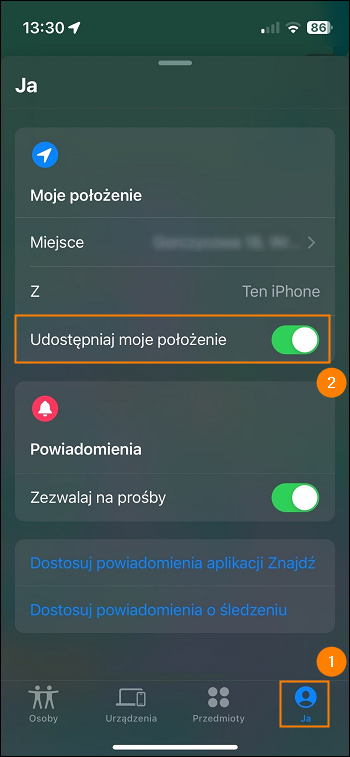
Przejdź do karty Osoby, dotknij Udostępniaj położenie.
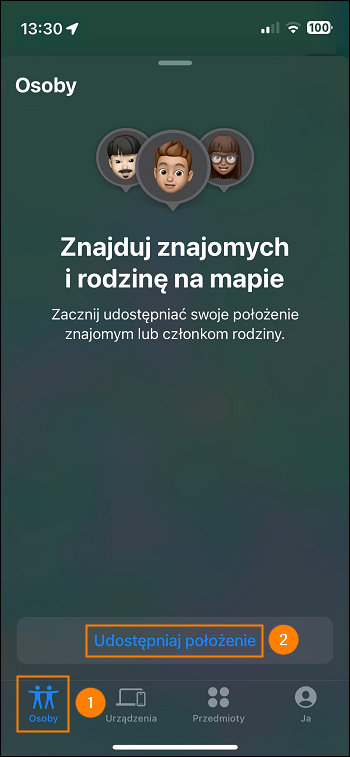
Następnie wybierz osobę (np. siebie), której będzie udostępniana lokalizacja. Na koniec zdecyduj, przez jaki czas chcesz udostępniać lokalizację – stałe udostępnianie (Udostępniaj stale) to jedyny sensowny wybór, jeżeli chcemy mieć możliwość zlokalizowania bliskiej osoby w nagłej sytuacji.
Uwaga: Aby stałe udostępnianie lokalizacji było możliwe, wybrana osoba (czyli np. Ty) musi posiadać konto Apple ID.
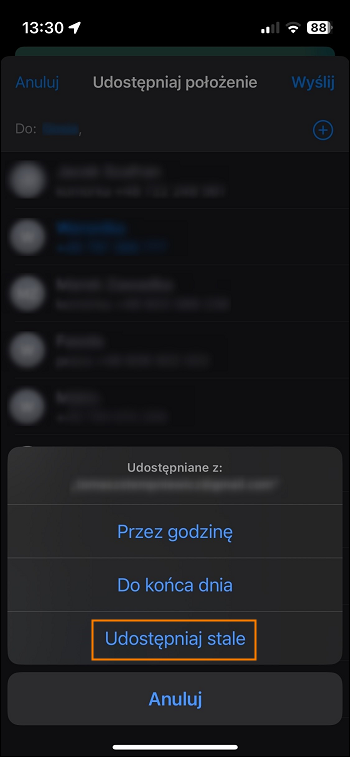
Na koniec dotknij OK, aby zamknąć komunikat o udostępnieniu lokalizacji – osoba, której udostępniono lokalizację, otrzyma stosowne powiadomienie. Od teraz będzie mogła ją sprawdzać na mapie w aplikacji Znajdź, patrząc na awatar osoby, która udostępniła lokalizację. Dodatkowo informacja o lokalizacji będzie widoczna w aplikacji Wiadomości.
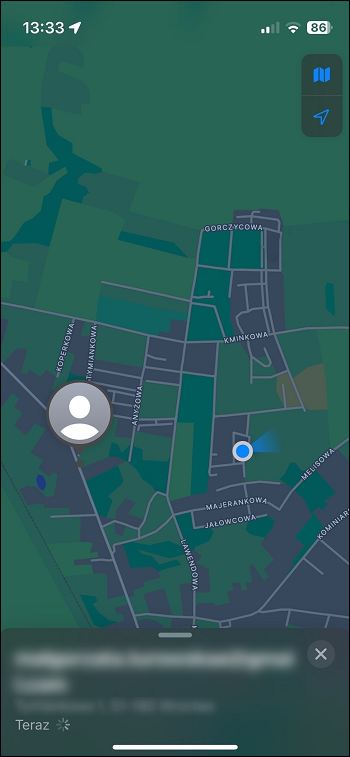
Wskazówka: Udostępnianie lokalizacji można w podobny sposób skonfigurować za pomocą aplikacji Mapy Apple i Wiadomości.
Rozwiązania innych firm
Jeżeli narzędzia Google i Apple nie przypadły Ci do gustu, nie oferują wszystkich potrzebnych funkcji albo po prostu nie lubisz wielkich amerykańskich korporacji, możesz przeszukać sklepy z aplikacjami pod kątem rozwiązań firm trzecich. Rozwiązania te zazwyczaj będą płatne.
Na polskim rynku popularną aplikacją jest Bezpieczna Rodzina (Google Play, App Store). Jest to płatne rozwiązanie, którego cena różni się w zależności od Twojego operatora komórkowego, ale zasadniczo pakiet podstawowy to koszt około 6 PLN. Oprócz lokalizowania, aplikacja pozwala na wyznaczanie stref plus informowanie, gdy bliski opuszcza je lub do nich wchodzi, otrzymywanie powiadomień o różnych zdarzeniach, wzywanie pomocy (SOS), blokowanie aplikacji szkodliwych treści i nie tylko. Innymi słowy, otrzymujemy Google Family Link ‘na sterydach’. Warto nadmienić, że lokalizacja bliskiej osoby jest możliwa nie tylko za pomocą aplikacji, ale również serwisu www i SMS-ów. Dodatkowe informacje można znaleźć na stronie internetowej https://www.gdziejestdziecko.pl/.
Jeśli chodzi o aplikacje zagraniczne, możesz wypróbować Life360 (Google Play, App Store) albo Prey (Google Play, App Store). Są to jednak rozwiązania bez spolszczenia, więc nie każdemu przypadną do gustu.
Pierwsza aplikacja oferuje podobne możliwości jak Bezpieczna Rodzina. W przeciwieństwie do polskiego rozwiązania da się z niej korzystać za darmo – choć funkcjonalność jest ograniczona, udostępnianie lokalizacji jest możliwe również w darmowym planie.
Druga aplikacja została – co prawda – stworzona z myślą o sytuacji kradzieży/zgubienia telefonu, ale jedną z oferowanych przez nią funkcji jest właśnie śledzenie lokalizacji. W przypadku korzystania z Prey do celów prywatnych, dostępny jest darmowy plan Prey Free (nie, to nie nazwa piwa bezalkoholowego ani mobilnej taryfy!), który pozwala śledzić lokalizację 1 urządzenia – oferta w sam raz dla rodziców jedynaka…
Jak udostępniać lokalizację z Androida na iPhone’a
W takim scenariuszu masz do wyboru kilka opcji:
- Jeżeli Twoje dziecko ma telefon z Androidem, a Ty iPhone’a, użyj metody z Google Family Link.
- Jeżeli bliska osoba pełnoletnia ma telefon z Androidem, a Ty iPhone’a, może Ci udostępnić lokalizację za pomocą Google Maps.
- Trzecią możliwością są aplikacje innych firm, które działają na obu platformach, niezależnie od wieku osoby udostępniającej, np. Life360 – tutaj znajdziesz więcej informacji i linki do pobrania.
Jak udostępniać lokalizację z iPhone’a na Androida
Gdy osoba, która ma udostępniać lokalizację korzysta z iPhone’a, dostępne są następujące możliwości:
- Aplikacje firm trzecich, które działają międzyplatformowo i niezależnie od wieku osoby udostępniającej lokalizację, np. Life360.
- Udostępnianie lokalizacji przez Google Maps – to opcja dostępna w przypadku udostępniania lokalizacji przez osobę pełnoletnią.
- W przypadku, gdy Twoje dziecko ma iPhone’a, a Ty telefon z Androidem, jedyną opcją pozostaje usługa Znajdź od Apple. Wymaga ona znajomości danych logowania dziecka na konto Apple ID oraz uprzedniego włączenia funkcji Znajdź mój iPhone:
- Na telefonie dziecka otwórz aplikację Ustawienia, dotknij Apple ID na szczycie listy ustawień, wybierz Znajdź, a na koniec włącz opcję Znajdź mój iPhone.
- Gdy zajdzie potrzeba sprawdzenia lokalizacji dziecka, otwórz przeglądarkę na dowolnym urządzeniu (np. Twój smartfon z Android) i przejdź do strony https://www.icloud.com/find.
- Zaloguj się Apple ID i hasłem dziecka – na mapie zostanie pokazana lokalizacja iPhone’a dziecka.
Czy to jest stalking? Czy to jest kochanie?
Jak widać, możliwości jest całkiem sporo. Bazując na własnym doświadczeniu, podpowiadamy, że warto wypróbować różne, ponieważ nie zawsze wszystko działa jak należy. Niemniej, przezorny zawsze ubezpieczony, więc ostatecznie warto poświęcić chwilę na skonfigurowanie udostępniania lokalizacji urządzenia.
Na koniec omówmy jeszcze jedną ważną kwestię, czyli poszanowanie prywatności tych, których kochamy i chcemy się o nich zatroszczyć. Lepiej trochę porozmawiać, spokojnie wyjaśnić, uargumentować, a może umówić się na sprawdzanie położenia tylko gdy naprawdę się zaniepokoimy albo tak skonfigurować daną apkę do lokalizacji, aby bliska osoba wiedziała, kiedy ją lokalizujemy (o ile jest taka możliwość). Pozwoli to zbudować wzajemne zaufanie oraz uniknąć niepotrzebnych niedomówień czy konfliktów. Szanujmy się… znaczy znajdujmy się. Over and out.